Како да укључите лампу на уређају помоћу Гоогле помоћника
Мисцелланеа / / November 28, 2021
Мобилни телефони су далеко напредовали у протеклој деценији. Сваким тренутком постају све бољи и софистициранији. Од монохроматских екрана и дугмади као интерфејса до телефона са екраном осетљивим на додир са задивљујућим екраном високе дефиниције, све смо видели. Паметни телефони заиста постају паметнији из дана у дан. Ко је могао да замисли да можемо да разговарамо са својим телефонима и натерамо га да ради ствари уместо нас, а да ни прстом не мрдну? Ово је могуће због присуства А. Ја (вештачка интелигенција) сам покретао паметне асистенте као што су Сири, Цортана и Гоогле Ассистант. У овом чланку ћемо говорити о Гоогле Ассистант-у, који је уграђени лични асистент присутан у свим модерним Андроид паметним телефонима, и о свим кул стварима за које је способан.
Гоогле помоћник је бриљантна и корисна апликација која олакшава живот Андроид корисницима. Ваш помоћник је тај који користи вештачку интелигенцију да оптимизује ваше корисничко искуство. Може да уради много сјајних ствари као што је управљање вашим распоредом, постављање подсетника, телефонирање, слање текстова, претраживање веба, збијање шала, певање песама итд. Можете чак и да водите једноставне, а опет духовите разговоре са њим. Учи о вашим преференцама и изборима и постепено се побољшава. Пошто је у питању А.И. (Вештачка интелигенција), она се временом побољшава и постаје способна да ради све више и више. Другим речима, стално се додаје на своју листу функција и то га чини тако занимљивим делом Андроид паметних телефона.
Једна од многих сјајних ствари које можете затражити од Гоогле помоћника је да укључите батеријску лампу на вашем уређају. Замислите да сте у мрачној просторији и треба вам мало светла, све што треба да урадите је да замолите Гоогле помоћника да укључи батеријску лампу. Скоро сваки Андроид паметни телефон долази са уграђеном батеријском лампом. Иако је његова примарна употреба као блиц за фотографисање, може се згодно користити као бакља или батеријска лампа. Међутим, неки Андроид уређаји (обично стари) немају блиц који прати камеру. Најлакша алтернатива за њих да преузму апликацију треће стране која чини да екран постане бео и повећа осветљеност до максималног нивоа како би поновили светлост бакље. Није тако светла као нормална батеријска лампа и такође може оштетити пикселе на екрану.

Садржај
- Како да укључите лампу на уређају помоћу Гоогле помоћника
- Како омогућити „ОК Гоогле“ или „Хеј Гоогле“
- Који су други начини за УКЉУЧИВАЊЕ лампе?
- 1. Из менија Брза подешавања
- 2. Коришћење виџета
- 3. Коришћење апликације треће стране
Како да укључите лампу на уређају помоћу Гоогле помоћника
Гоогле помоћник треба да буде унапред инсталиран на вашем Андроид паметном телефону. Међутим, ако користите стару слушалицу, можда нећете моћи да је пронађете. У том случају можете преузети апликацију Гоогле Ассистант из Плаи продавнице. Када се апликација преузме и инсталира, следећи корак је да омогућите Гоогле помоћник и дате команду за укључивање лампе.
1. Ако је Гоогле помоћник већ инсталиран на вашем уређају, све што треба да урадите је да га покренете или активирате. Да бисте то урадили, додирните и држите дугме Почетна.
2. Такође можете отворити Гоогле помоћник додиром на његову икону.

3. Сада ће Гоогле помоћник почети да слуша.

4. Само напред и реци „Укључи батеријску лампу“ или „Укључите лампу“ а Гоогле помоћник ће то урадити уместо вас.
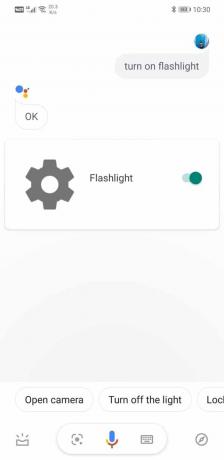
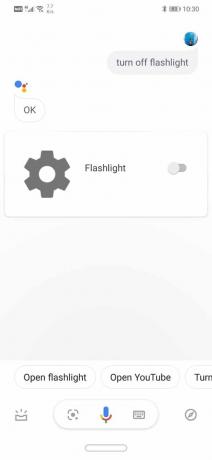
5. Можете искључити батеријску лампу било да додирнете прекидач на екрану пребаците поред велике иконе зупчаника или једноставно додирните дугме микрофона и реците „угаси батеријску лампу“ или „угаси батеријску лампу“.
Како омогућити „ОК Гоогле“ или „Хеј Гоогле“
У претходној методи, и даље сте морали да отворите Гоогле Ассистант додиром на његову икону или дугим притиском на тастер за почетак, и стога то није било заиста хандс-фрее искуство. Најбољи начин да користите Гоогле помоћник је да га активирате помоћу гласовних команди попут „Хеј Гоогле” или “Ок Гоогле”. Да бисте то могли да урадите, морате да омогућите Воице матцх и да обучите Гоогле помоћника да може да препозна ваш глас. Пратите доле наведене кораке да видите како:
1. Отвори Подешавања на свом телефону.
2. Сада тапните на Гоогле опција.

3. Овде кликните на Услуге рачуна.

4. Пратили су их Картица Претрага, Помоћник и Глас.

5. Сада кликните на Глас опција.

6. Под Хеј Гоогле картица, наћи ћете Опција Воице Матцх. Кликни на то.

7. овде, укључи ОН прекидач поред опције Хеј Гоогле.

8. То ће аутоматски покренути процес обуке вашег Гоогле помоћника. Било би од помоћи ако бисте неколико пута изговорили фразе „Хеј Гоогле“ и „Ок Гоогле“ да бисте обучили Гоогле помоћника да препознаје ваш глас.
9. Након тога, можете покренути Гоогле помоћника тако што ћете само изговорити горе наведене фразе и замолити га да укључи батеријску лампу.
Ово је најбољи начин да укључите батеријску лампу на уређају помоћу Гоогле помоћника, али постоје и други начини на које можете да укључите лампу на свом Андроид уређају, хајде да погледајте их.
Такође прочитајте:Делите Ви-Фи приступ без откривања лозинке
Који су други начини за УКЉУЧИВАЊЕ лампе?
Осим коришћења Гоогле помоћника, можете користити и неколико једноставних начина и пречица да укључите батеријску лампу на уређају:
1. Из менија Брза подешавања
Менију за брза подешавања се може лако приступити повлачењем надоле из области табле са обавештењима. Овај мени садржи неколико пречица и прекидача једним додиром за основне функције као што су Ви-Фи, Блуетоотх, мобилни подаци итд. Такође укључује прекидач за батеријску лампу. Можете да превучете мени Брза подешавања надоле и додирнете икону лампе да бисте је УКЉУЧИЛИ. Када завршите са њим, можете га ИСКЉУЧИТИ на исти начин једноставним додиром на њега.
2. Коришћење виџета
Већина Андроид паметних телефона долази са уграђеним виџетом за батеријску лампу. Морате да га додате на почетни екран. Ово је као једноставан прекидач који се може користити за укључивање и искључивање лампе уређаја.
1. Додирните и држите на почетном екрану да бисте приступили Подешавања почетног екрана.
2. Овде ћете наћи Опција виџета. Кликни на то.
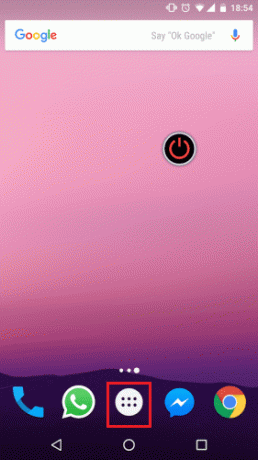
3. Потражите виџет за батеријску лампу и додирните га.

4. Виџет батеријске лампе ће бити додат на ваш екран. Можете га користити за укључивање и искључивање лампе.
3. Коришћење апликације треће стране
Ако виџет није доступан, можете преузети апликацију треће стране са Плаисторе-а која ће обезбедити дигитални прекидач за контролу ваше лампе. Једна од најпопуларнијих апликација је Лампа са дугметом за напајање. Као што име сугерише, пружа вам дигиталне прекидаче који обављају исту функцију као дугме за напајање и контролишу батеријску лампу.
Можете чак и прескочити цео процес отварања апликације ако омогућите одређене пречице. Апликација вам омогућава да укључите батеријску лампу:
1. Притиском на дугме за укључивање брзо три пута.
2. Притиском на појачавање звука затим смањите јачину звука и на крају поново брзо узастопно дугме за појачавање.
3. Тресе телефон.
Међутим, последњи метод, тј. тресе телефон да упали батеријску лампу може се користити само када екран није закључан. Ако је екран закључан, онда ћете морати да користите друга два метода.
Препоручено:
- Како вратити Снапцхат низ након што га изгубите
- Како да поправите грешке у Гоогле Плаи продавници
- Решите проблем са црним екраном на Самсунг Смарт ТВ-у
Надамо се да вам је овај водич био користан и да сте могли УКЉУЧИТЕ батеријску лампу уређаја помоћу Гоогле помоћника. Охрабрујемо вас да испробате све различите начине на које можете да упалите своју батеријску лампу и користите онај који вам највише одговара.


